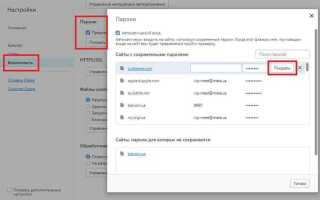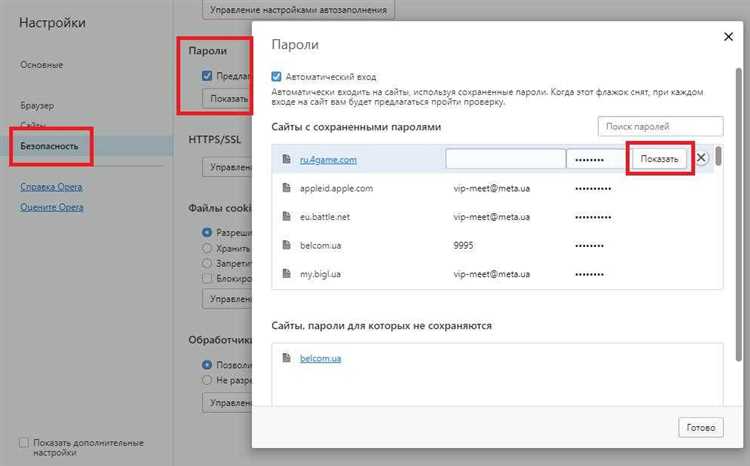
Для изменения пароля в Яндексе важно соблюдать несколько шагов, чтобы не столкнуться с трудностями при восстановлении доступа к аккаунту. Перейдите в раздел настроек безопасности и убедитесь, что вы помните текущий пароль. В случае его забытия вам нужно будет воспользоваться альтернативными методами восстановления.
Шаг 1: Зайдите в свой аккаунт Яндекса. Откройте меню, кликнув на аватарку в верхнем правом углу страницы. В открывшемся меню выберите «Пароль и безопасность» и перейдите в раздел смены пароля.
Шаг 2: Введите новый пароль, учитывая требования безопасности: минимум 8 символов, наличие цифр и символов. Яндекс также рекомендует использовать комбинацию букв верхнего и нижнего регистра для усиленной защиты.
Шаг 3: После ввода нового пароля подтвердите изменения, следуя инструкциям на экране. Также можно активировать двухфакторную аутентификацию для дополнительной защиты аккаунта.
Важно: Если вы забыли пароль, воспользуйтесь функцией восстановления, используя электронную почту или номер телефона, привязанные к аккаунту. Пройдите пошаговую инструкцию для восстановления доступа без лишних проблем.
Проверка текущего пароля для входа в Яндекс
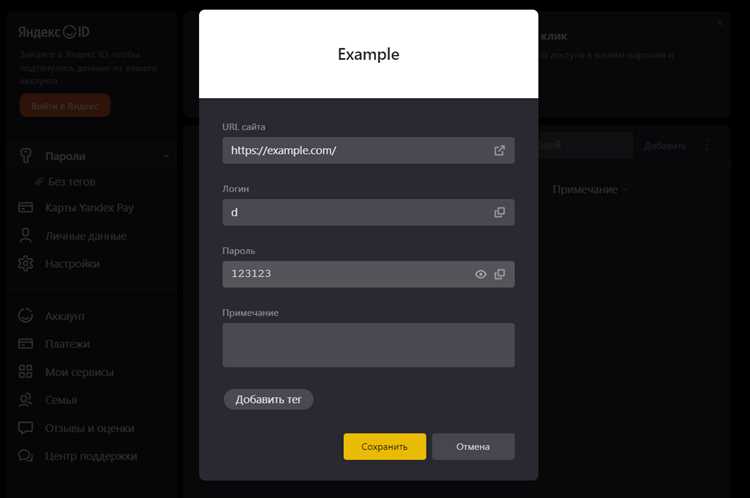
Перед изменением пароля важно убедиться, что текущий пароль введён правильно. Это позволит избежать дополнительных проблем при восстановлении доступа к аккаунту. Пройдите следующие шаги для проверки пароля:
- Попробуйте войти в аккаунт на странице входа в Яндекс. Если пароль введён правильно, вы попадёте в свой личный кабинет. Если нет, вам будет предложено восстановить доступ.
- Используйте правильный логин. Убедитесь, что вводите именно тот логин, который связан с аккаунтом. Неправильный логин приведёт к ошибке при входе.
- Проверьте настройки автозаполнения. Если вы используете браузер с автозаполнением паролей, убедитесь, что сохранённый пароль актуален. В некоторых случаях браузер может заполнять форму неправильным паролем.
- Восстановите пароль через форму если не можете вспомнить правильный пароль. Для этого выберите опцию «Забыли пароль?» и следуйте инструкциям.
- Проверьте работу двухфакторной аутентификации. Если у вас активирован второй фактор безопасности, убедитесь, что вы правильно вводите код, отправленный на ваше устройство.
Если после всех проверок проблема сохраняется, рекомендуется пройти процедуру восстановления пароля. Это обеспечит безопасность вашего аккаунта и устранит возможность доступа посторонних лиц.
Где найти настройку смены пароля в Яндексе
Чтобы изменить пароль, перейдите в настройки безопасности вашей учетной записи Яндекса. Для этого выполните следующие шаги:
1. Перейдите на страницу Яндекс.Паспорт, войдите в аккаунт, используя текущий логин и пароль.
2. В меню слева выберите раздел Безопасность.
3. В разделе Пароль нажмите на кнопку Изменить.
4. Введите новый пароль дважды и подтвердите изменения.
После этого новый пароль будет применён ко всем сервисам Яндекса, где используется ваша учетная запись. Если вы забыли текущий пароль, используйте функцию восстановления через электронную почту или телефон.
Как восстановить доступ к аккаунту при забытом пароле
Для восстановления доступа к аккаунту на Яндексе, если вы забыли пароль, выполните несколько простых шагов.
1. Перейдите на страницу восстановления пароля Яндекса: https://passport.yandex.ru/forgot.
2. Введите логин или адрес электронной почты, связанный с аккаунтом, и нажмите «Далее».
3. Выберите способ получения кода для сброса пароля. Доступные варианты: получение кода через электронную почту или телефонный номер, указанные при регистрации. Выберите удобный метод и следуйте инструкциям.
4. Получив код, введите его в соответствующее поле на странице восстановления и нажмите «Далее».
5. Создайте новый пароль, который будет содержать минимум 8 символов, включая цифры и буквы. Это повысит безопасность вашего аккаунта.
6. Подтвердите изменения, и доступ к аккаунту будет восстановлен.
Если доступ к почте или телефону невозможен, воспользуйтесь ссылкой «Нет доступа к почте?» на странице восстановления для дополнительных шагов.
Будьте внимательны при выборе нового пароля. Рекомендуется использовать уникальные комбинации и избегать распространённых слов и фраз.
Как выбрать безопасный и надёжный новый пароль
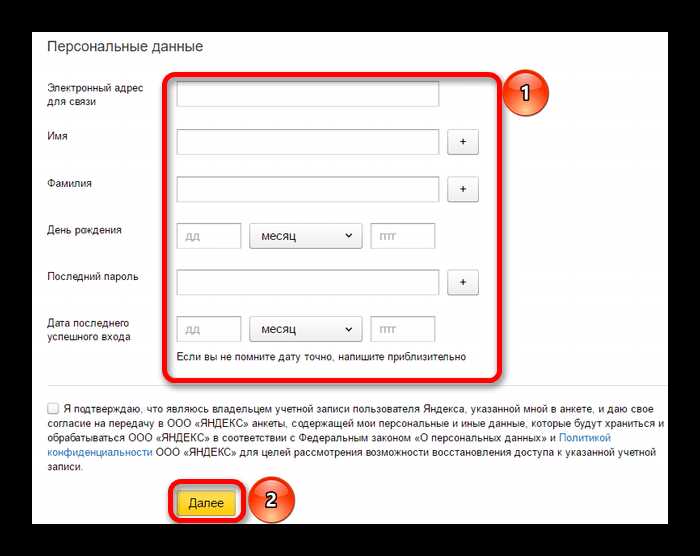
Для создания надёжного пароля важно соблюдать несколько принципов:
1. Длина пароля. Пароль должен быть не менее 12 символов. Чем длиннее пароль, тем сложнее его взломать. Это особенно важно для защиты от атак методом подбора.
2. Использование разных типов символов. Включайте буквы верхнего и нижнего регистра, цифры и специальные символы (например, !, @, #, $, %). Это значительно повышает сложность пароля.
3. Избегайте использования личной информации. Не используйте даты рождения, имена близких, адреса или другие легко доступные данные, которые можно найти в открытых источниках.
4. Применение случайных последовательностей. Используйте генераторы паролей для создания случайных комбинаций символов. Такие пароли сложно предсказать даже с помощью специальных алгоритмов.
5. Уникальность пароля. Каждый сервис должен иметь свой уникальный пароль. Повторное использование паролей повышает риски, если один из сервисов будет скомпрометирован.
6. Активное использование двухфакторной аутентификации. Это дополнительная мера безопасности, которая значительно снижает вероятность взлома, даже если пароль будет скомпрометирован.
7. Регулярное обновление паролей. Рекомендуется менять пароли хотя бы раз в 6-12 месяцев, особенно для важных аккаунтов, таких как электронная почта или банковские сервисы.
Подтверждение смены пароля через почту или телефон
При смене пароля в Яндексе система требует подтверждения через почту или телефон. Это дополнительная мера безопасности, чтобы удостовериться, что запрос был сделан вами, а не посторонними лицами.
Чтобы подтвердить смену пароля, выполните следующие шаги:
1. Подтверждение через электронную почту:
После подачи запроса на изменение пароля Яндекс отправит письмо на ваш зарегистрированный адрес. В письме будет ссылка для подтверждения. Нажмите на ссылку, чтобы завершить процесс смены пароля. Если письмо не пришло, проверьте папку «Спам».
2. Подтверждение через телефон:
Если вы привязали номер телефона, система отправит SMS с кодом подтверждения. Введите полученный код в соответствующее поле на странице смены пароля. Код действителен в течение нескольких минут, после чего потребуется запросить новый.
Если вы не получили сообщение на телефон, убедитесь, что номер правильно указан в настройках аккаунта, и повторите попытку. Иногда также помогает перезагрузка устройства или проверка уровня сигнала сети.
После подтверждения через один из этих каналов, новый пароль будет активирован, и доступ к аккаунту восстановлен.
Как обновить пароль на устройствах и в приложениях Яндекса
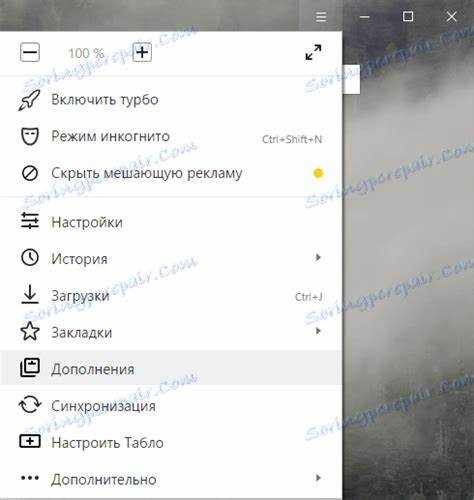
После смены пароля в аккаунте Яндекса необходимо обновить его на всех устройствах и в приложениях, чтобы избежать сбоев в работе сервисов. Для этого выполните следующие шаги:
1. Обновление пароля в мобильном приложении Яндекс
Откройте приложение Яндекс на вашем смартфоне или планшете. Перейдите в настройки приложения, выберите раздел «Аккаунт», затем нажмите на кнопку «Изменить пароль». Введите новый пароль и подтвердите его. После этого приложение автоматически синхронизируется с обновлённым паролем.
2. Обновление пароля на устройствах с операционной системой Android
В настройках устройства откройте раздел «Аккаунты» и выберите «Яндекс». Нажмите «Удалить аккаунт», затем снова добавьте его, используя новый пароль. Это обеспечит корректную работу всех сервисов Яндекса на вашем устройстве.
3. Обновление пароля на устройствах с операционной системой iOS
Перейдите в «Настройки» и откройте раздел «Пароли и учётные записи». Выберите ваш аккаунт Яндекса, затем удалите его и добавьте снова, используя новый пароль.
4. Обновление пароля в браузере
Если вы используете браузер для доступа к Яндексу, войдите в свой аккаунт с новым паролем. Для сохранения нового пароля в браузере, при появлении подсказки о сохранении, выберите «Сохранить». Если подсказка не появилась, вручную обновите пароль в настройках менеджера паролей.
5. Обновление пароля в Яндекс.Диске
Для обновления пароля в Яндекс.Диске необходимо выйти из аккаунта через настройки приложения и войти заново с новым паролем. Это обеспечит доступ к вашим файлам без сбоев.
6. Обновление пароля в Яндекс.Метке
Если вы используете Яндекс.Метку, убедитесь, что после смены пароля приложение синхронизировано с новым логином и паролем. Войдите в приложение и проверьте доступность всех функций.
Регулярно обновляйте пароли и проверяйте настройки безопасности аккаунтов для защиты данных и предотвращения доступа посторонних лиц.
Что делать, если не удаётся сменить пароль
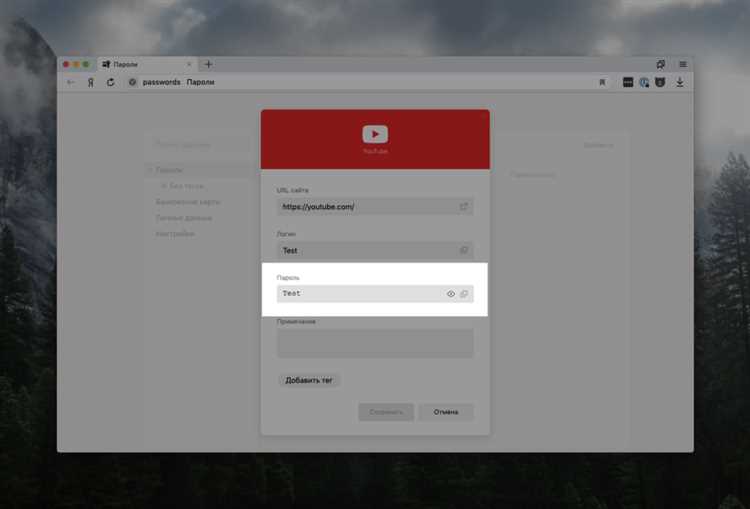
Если вы столкнулись с трудностями при смене пароля в Яндексе, следуйте этим шагам, чтобы устранить проблему:
- Проверьте правильность введённых данных. Убедитесь, что новый пароль соответствует всем требованиям безопасности: минимум 8 символов, наличие цифр и букв разных регистров. Неверный формат может быть причиной отказа в смене пароля.
- Очистите кэш и куки в браузере. Некоторые ошибки при смене пароля могут быть вызваны устаревшими данными в браузере. Очистите кэш и куки и попробуйте снова.
- Попробуйте использовать другой браузер. Если очистка кэша не помогает, протестируйте смену пароля в другом браузере. Иногда проблема связана с настройками конкретного браузера.
- Проверьте доступ к аккаунту. Убедитесь, что у вас есть доступ к почте и телефону, связанным с аккаунтом. Для смены пароля может потребоваться подтверждение через эти каналы.
- Проверьте, не заблокирован ли ваш аккаунт. В случае подозрительной активности или нарушений, Яндекс может временно заблокировать аккаунт, что затруднит смену пароля. В этом случае следует обратиться в поддержку.
- Используйте восстановление пароля. Если стандартная смена пароля не работает, используйте восстановление через e-mail или номер телефона. Следуйте инструкциям для восстановления доступа к аккаунту.
- Проверьте настройки безопасности аккаунта. Возможно, на вашем аккаунте установлены дополнительные ограничения или двухфакторная аутентификация, которые могут препятствовать смене пароля. Убедитесь, что все настройки безопасности правильно настроены.
- Обратитесь в службу поддержки. Если ни один из шагов не помог, обратитесь в службу поддержки Яндекса. Подробно объясните ситуацию, укажите возможные ошибки или сообщения, которые вы видите на экране.
Рекомендации по защите аккаунта после смены пароля
После изменения пароля важно не только помнить новый доступ, но и принять дополнительные меры для усиления безопасности. Вот несколько конкретных шагов:
1. Включите двухфакторную аутентификацию (2FA). Это добавит дополнительный уровень защиты, требующий не только пароля, но и кода, который отправляется на ваше мобильное устройство или email. В Яндексе эта функция доступна через раздел «Безопасность» в настройках аккаунта.
2. Проверьте список устройств, имеющих доступ к вашему аккаунту. Если вы заметили незнакомые устройства, немедленно удалите их и смените пароль на более сложный. Это поможет исключить попытки несанкционированного входа.
3. Обновите пароль на других сервисах, если он использовался для разных аккаунтов. Для повышения безопасности используйте уникальные пароли для каждого сервиса. Рекомендуется использовать менеджеры паролей для их хранения.
4. Проверьте настройки безопасности почты, чтобы исключить возможность доступа к аккаунту через почтовый ящик. Убедитесь, что резервные контактные данные актуальны, и включите уведомления о входах в аккаунт.
5. Если вы используете публичные или общедоступные сети Wi-Fi, избегайте входа в аккаунты, особенно с чувствительными данными. Используйте виртуальную частную сеть (VPN) для безопасного подключения.
6. Регулярно меняйте пароль, даже если не было подозрительных действий в аккаунте. Это уменьшит риск утечек данных в случае взлома.
Эти меры значительно снижают риски и помогают держать аккаунт в безопасности после смены пароля.
Вопрос-ответ:
Как изменить пароль в Яндексе, если я забыл старый?
Если вы забыли старый пароль от Яндекса, сначала перейдите на страницу восстановления пароля. Для этого нужно нажать на ссылку «Забыли пароль?». Затем укажите адрес своей почты или номер телефона, привязанный к аккаунту. Яндекс отправит код для восстановления, который нужно ввести на странице. После этого вы сможете установить новый пароль. Важно, чтобы у вас был доступ к указанным контактным данным, иначе восстановить доступ будет сложно.
Почему Яндекс не принимает мой новый пароль?
Есть несколько причин, по которым Яндекс может не принять ваш новый пароль. Во-первых, убедитесь, что ваш пароль соответствует требованиям безопасности: минимум 8 символов, наличие цифр и букв в разных регистрах. Если пароль слишком простой или повторяет старый, система может отклонить его. Также стоит проверить, не активированы ли на вашем устройстве автозаполнения паролей, которые могут автоматически подставлять старую информацию.
Как поменять пароль в Яндексе, если я не могу войти в свой аккаунт?
Если вы не можете войти в свой аккаунт Яндекса и не помните пароль, вам нужно восстановить доступ через страницу восстановления. Перейдите на сайт Яндекса, выберите «Забыли пароль?» и следуйте инструкциям. Для этого вам потребуется доступ к номеру телефона или email, которые были привязаны к аккаунту. После получения кода восстановления вы сможете создать новый пароль и войти в свой аккаунт. Если у вас нет доступа к контактным данным, связавшимся с аккаунтом, восстановить пароль будет проблематично, но всегда можно обратиться в поддержку Яндекса.
Как часто рекомендуется менять пароль в Яндексе для безопасности?
Для безопасности аккаунта рекомендуется менять пароль хотя бы раз в несколько месяцев. Чем чаще вы обновляете пароль, тем труднее злоумышленникам взломать ваш аккаунт. Лучше выбирать сложные и уникальные пароли, которые не похожи на предыдущие. Также важно следить за активностью в аккаунте, чтобы вовремя заметить возможные попытки несанкционированного доступа.